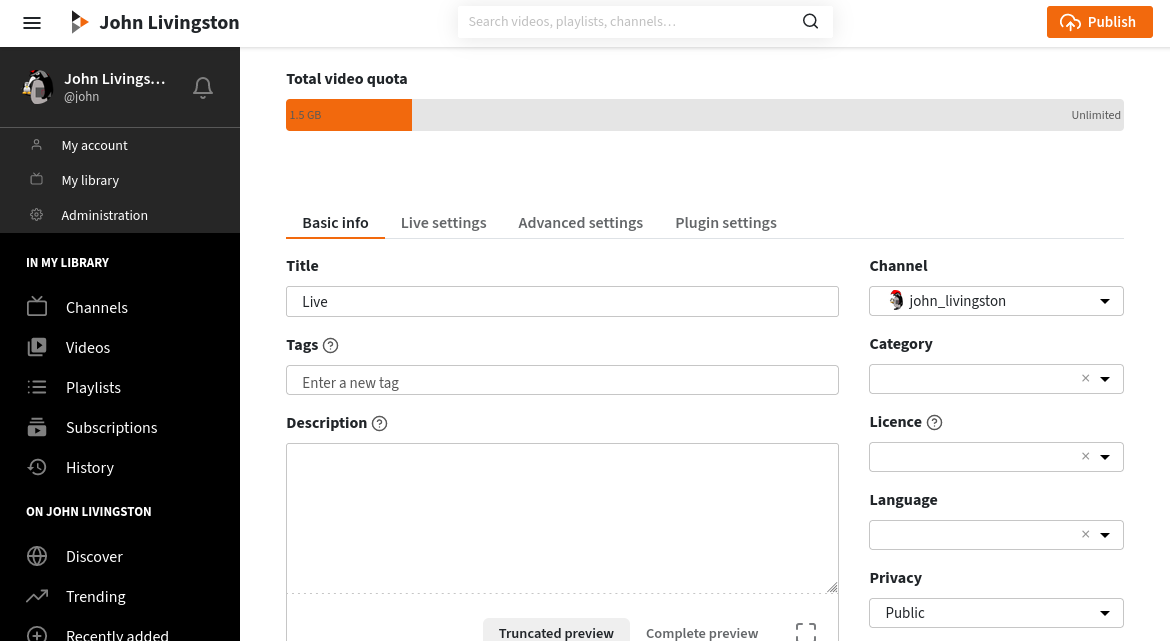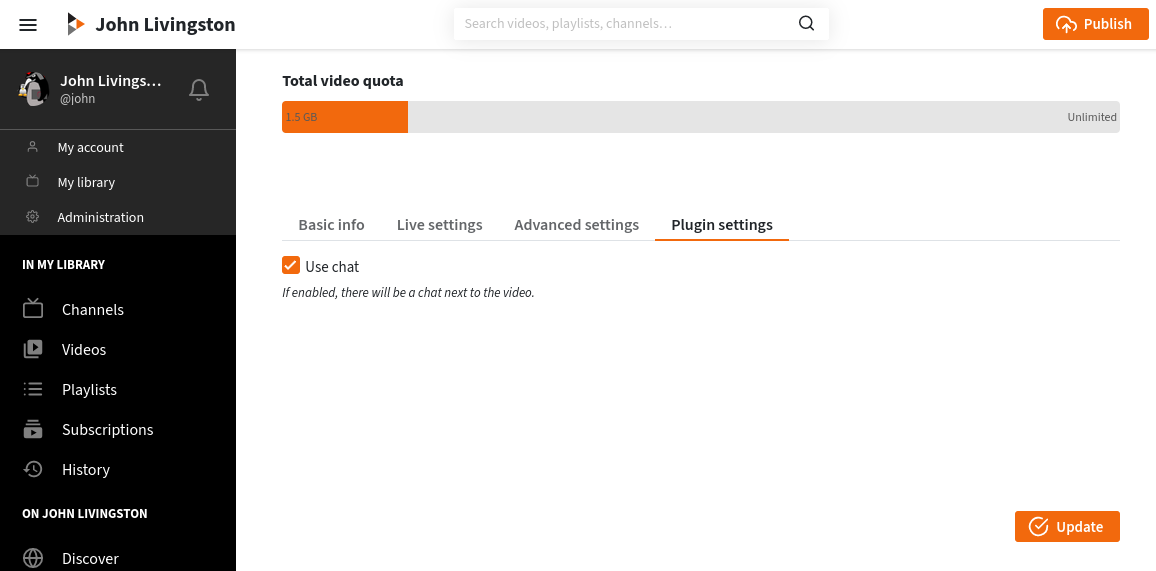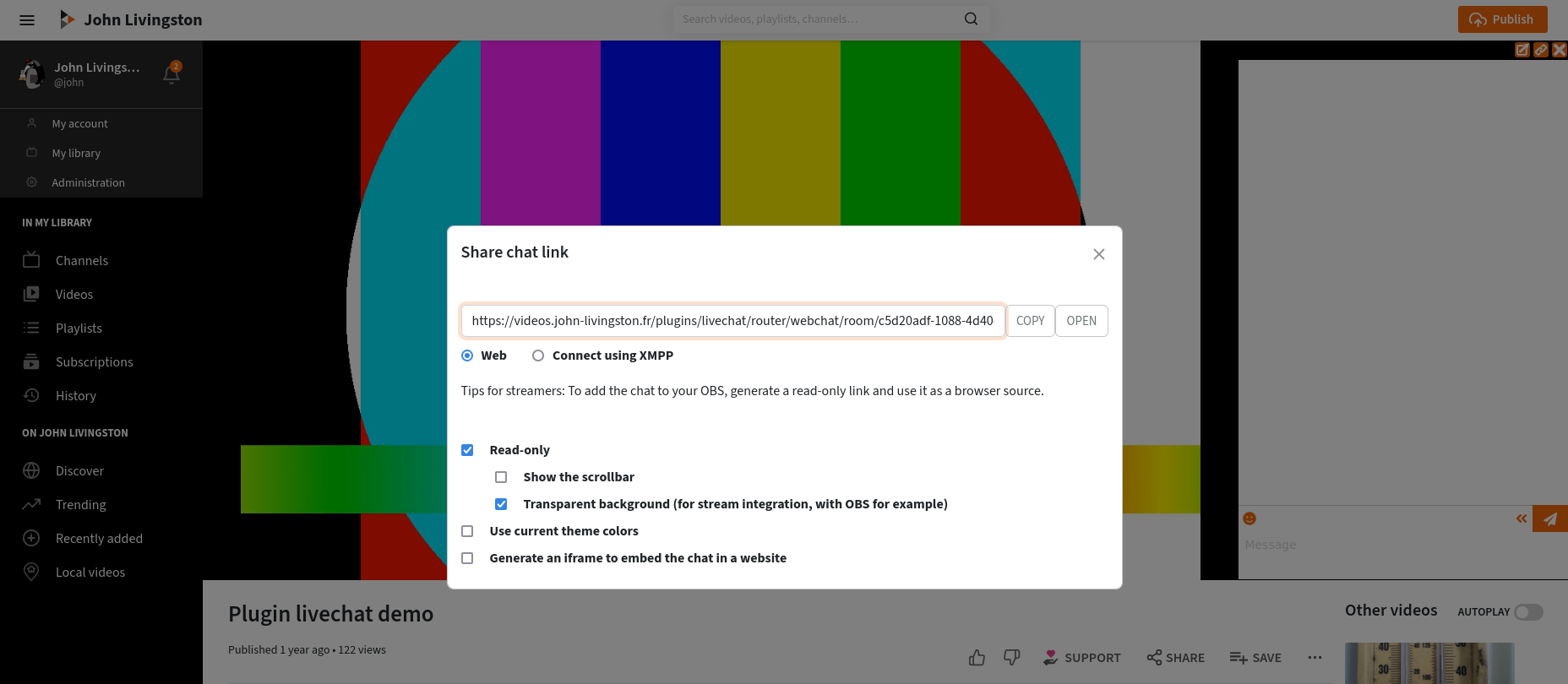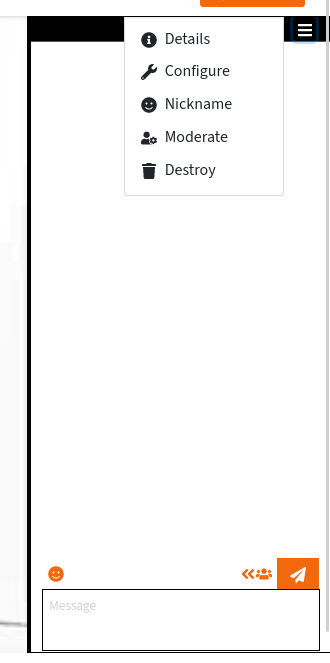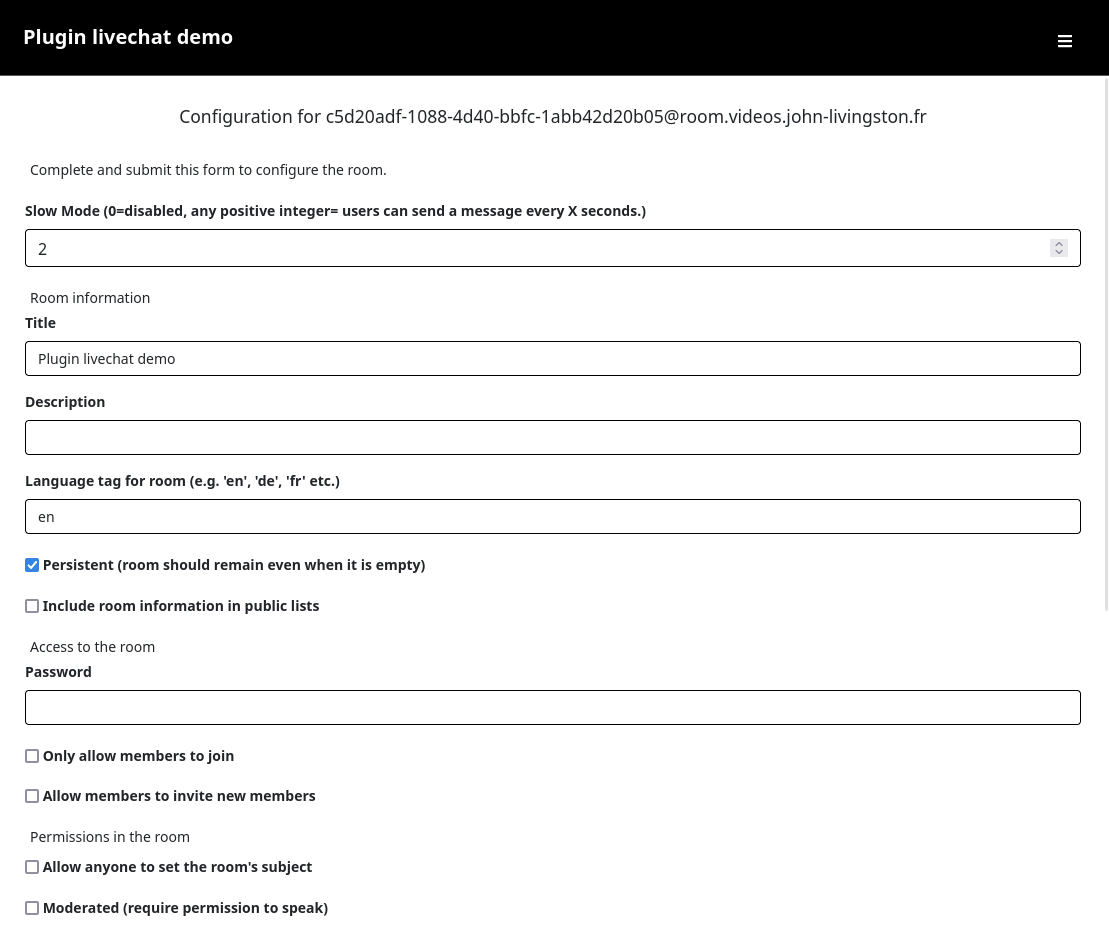Alguns conceptes bàsics
Activar el xat per a les vostres emissions en directe
L’administració de la instància pot optar per desactivar o activar el xat en determinats casos específics. La informació d’aquesta secció només és aplicable en el cas predeterminat.
Quan creeu o modifiqueu un Peertube en directe hi ha una pestanya «Configuració del connector»:
A la pestanya «Configuració del connector» hi ha una casella de selecció «Habilitar el xat». Simplement marqueu-lo o desmarqueu-lo per activar o desactivar el xat associat al vostre vídeo.
Pot haver-hi altres paràmetres en aquesta pestanya, depenent dels connectors instal·lats a la vostra instància de Peertube.
Xat per canal
A nivell d’instància l’administració pot triar si les sales de xat són úniques per vídeo o si seran úniques per canal. Poseu-vos en contacte amb l’administració de la vostra instància per obtenir més informació sobre com es configura el connector Livechat.
Compartir el xat
A sobre del xat hi ha un botó «Comparteix l’enllaç de la sala de xat».
Aquest botó obre una finestra emergent, on trobareu un URL per unir-vos al xat. Aquest URL es pot compartir.
La pestanya «Encastar» ofereix enllaços per incrustar el xat als llocs web o al vostre flux de vídeo en directe.
Podeu personalitzar algunes opcions:
- Només lectura: només podreu llegir el xat, no escriure-hi. Això és útil per incloure contingut de xat a les vostres emissions en directe (vegeu documentació OBS).
- Utilitzeu els colors del tema actual : si està marcat, els colors del tema actual s’afegiran a l’URL, de manera que les persones que obrin aquest enllaç tindran la mateixa combinació de colors.
- Generar un iframe per integrar el xat en un lloc web : en comptes d’un URL tindreu un fragment HTML que podeu afegir al vostre lloc web per incloure el xat.
Per obtenir més informació sobre la pestanya «Bastidor», consulteu la documentació OBS.
A la pestanya «Web», l’URL proporcionat obre el xat a la interfície de PeerTube. Pots compartir aquest enllaç amb altres persones per convidar-les a unir-se al xat.

La finestra emergent «{% livechat_label share_chat_link %}}» també pot contenir una pestanya «Connectar fent servir XMPP». Aquesta pestanya només està disponible si els administradors de la vostra instància han activat i configurat correctament aquesta opció. Amb aquesta opció podeu proporcionar un enllaç per unir-vos al canal mitjançant qualsevol client XMPP. Amb l’ús d’aquest programari, serà més fàcil gestionar les accions de moderació, per exemple.
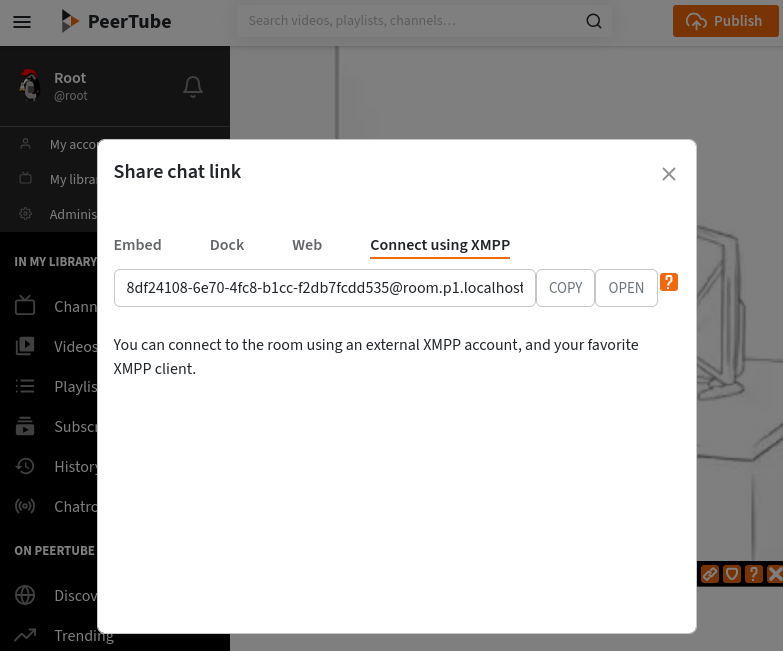
Moderació
Consulteu la documentació de moderació.
Incloeu diversos xats a la vostra emissió en directe
Consulteu la documentació OBS.
Persistència del xat
Per defecte el xat és persistent. Això vol dir que el contingut de les sales es conservarà durant un temps. Les persones que s’hi uneixin podran veure els missatges enviats abans que arribessin.
Podeu canviar el comportament de persistència. Obriu el menú desplegable i feu clic a «Configurar».
Hi ha diverses opcions que es poden canviar.
Per exemple, podeu establir el valor predeterminat i el valor màxim del nombre de missatges per tornar a 0. D’aquesta manera les persones que s’incorporin a la sala no podran veure els missatges enviats anteriorment.
També podeu desmarcar «habilitar l’arxiu»: si no està marcat, els missatges es netejaran si el servidor es reinicia.
Si desactiveu «Persistent» la sala se suprimirà quan no hi hagi més participants.
Destruir el contingut del xat
Si voleu destruir el contingut del xat, obriu el menú desplegable i feu clic a «Destruir». S’obrirà una finestra emergent que demana confirmació.
El xat es recrearà automàticament cada vegada que algú intenti unir-s’hi, sempre que el vídeo existeixi i tingui activada la configuració «Habilitar el xat».